
Apple Watch, dengan sendirinya, adalah komputer kecil dengan cadangan data dan kebutuhan keamanan. Lanjutkan membaca selagi kami menunjukkan kepada Anda cara memastikan Apple Watch Anda dicadangkan, dihapus, dan dipulihkan seperti yang Anda lakukan dengan ponsel cerdas Anda.
Apakah Anda ingin memastikan jam tangan Anda dicadangkan hingga saat ini, Anda ingin menghapusnya sebelum penjualan atau memberikannya kepada anggota keluarga, atau Anda ingin tahu cara memulihkan cadangan setelah menyetel ulang jam tangan dan memperbarui Tonton OS, kami di sini untuk membantu.
Cara Membuat Cadangan Jam Tangan Anda
Apple Watch, dengan mudah, secara otomatis mencadangkan dirinya sendiri selama proses pencadangan iPhone reguler Anda (jadi setiap kali iPhone Anda dicadangkan baik dengan pencadangan iTunes manual atau melalui pencadangan iCloud, Apple Watch yang Anda pasangkan juga dicadangkan). Namun, Anda mungkin ingin memaksa proses untuk segera mencadangkan sehingga Anda tahu cadangan di Telepon selancar mungkin.
Apa yang Dicadangkan dan Tidak?
Sebelum kami memaksakan pencadangan, mari kita lihat apa yang dicadangkan dan apa yang tidak selama proses (daftar berikut berlaku untuk pencadangan rutin dan pencadangan paksa).
Menurut Apple, hal-hal berikut dicadangkan saat Anda mencadangkan Apple Watch:
- Pengaturan sistem umum, seperti tampilan jam Anda, jaringan Wi-Fi yang dikenal, kecerahan, suara, dan pengaturan haptic
- Bahasa
- Zona waktu
- Pengaturan untuk Mail, Kalender, Saham, dan Cuaca
- Data dan pengaturan khusus aplikasi, seperti Peta, jarak, dan unit
- Data Kesehatan dan Kebugaran, seperti riwayat, pencapaian, dan data yang dimasukkan pengguna (Untuk mencadangkan data Kesehatan dan Kebugaran, Anda perlu menggunakan iCloud atau cadangan iTunes yang dienkripsi.)
Sebaliknya, hal-hal berikut adalah tidak dicadangkan selama proses pencadangan:
- Data kalibrasi Latihan dan Aktivitas dari Apple Watch Anda
- Daftar putar diselaraskan ke Apple Watch Anda
- Kartu kredit atau debit yang digunakan untuk Apple Pay di Apple Watch Anda
- Kode sandi untuk Apple Watch Anda
Meskipun beberapa item tidak dicadangkan masuk akal (seperti tidak mencadangkan data kartu kredit Anda), perlu dicatat bahwa jika Anda telah melakukan banyak latihan yang telah mengkalibrasi data aktivitas Anda secara signifikan, Anda mungkin ingin melewatkan pencadangan paksa (yang mana akan menghapus pengaturan tersebut).
Memaksa Pencadangan
Ingat, dan kami menekankan hal ini lagi untuk kejelasan dan untuk menyelamatkan Anda dari penyesuaian setelan di luar proses pencadangan, Anda tidak perlu memaksa cadangan untuk tujuan pencadangan umum . Apple Watch Anda secara otomatis mencadangkan setiap kali Anda terhubung ke iTunes dan menyelaraskan / mencadangkan iPhone yang dipasangkan dengannya. Itu juga dicadangkan jika Anda memiliki pencadangan otomatis berbasis iCloud.
Satu-satunya saat Anda perlu melakukan proses berikut adalah jika Anda ingin memaksa cadangan tepat sebelum melakukan beberapa tugas administratif seperti menghapus jam tangan dan menginstal ulang / memutakhirkan OS Jam (dan Anda ingin memastikan bahwa cadangannya up-to-the -menit saat ini). Hanya mencadangkan iPhone Anda tidak benar-benar menyelesaikan pencadangan paling baru ini karena alur kerja pencadangan untuk Apple Watch beralih ke Tonton ke Ponsel ke iTunes / iCloud. Jika Anda mencadangkan Ponsel, Anda hanya mencadangkan cadangan Apple Watch terakhir dan tidak membuat cadangan perangkat yang baru dan segera.
Untuk memaksa pencadangan di luar pencadangan otomatis rutin yang terjadi di latar belakang selama proses pencadangan / sinkronisasi iPhone, Anda harus memutuskan sambungan jam tangan dari ponsel. Kami benar-benar lebih suka jika hanya ada opsi jenis "Cadangkan Sekarang" di menu setelan OS Tontonan, tetapi saat ini satu-satunya cara untuk memaksa cadangan memutuskan sambungan perangkat.
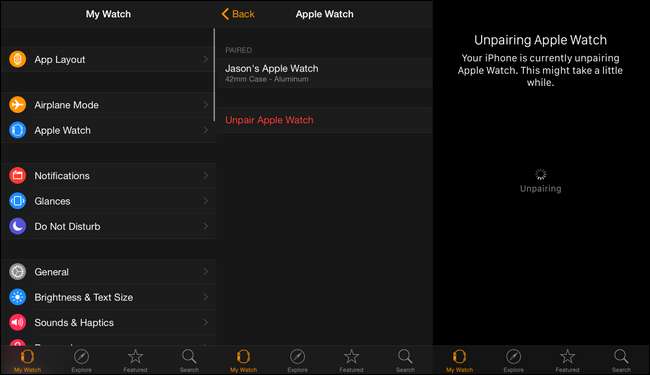
Untuk melakukannya, buka app Apple Watch di iPhone yang Anda pasangkan dan navigasikan ke entri menu untuk Apple Watch, lalu pilih "Lepas Apple Watch". Konfirmasikan bahwa Anda ingin melepaskan jam tangan dan duduk santai. Dibutuhkan beberapa menit untuk iPhone Anda mencadangkan jam tangan dan kemudian melepaskannya.
Cara Menghapus Apple Watch Anda
Proses pelepasan sambungan akan menghapus jam tangan setelah mencadangkannya. Ada cara untuk melakukan proses penghapusan (tanpa cadangan) pada jam tangan Apple, namun, jika Anda 1) saat ini tidak memiliki akses ke perangkat pasangan asli atau 2) tidak pernah memiliki akses saat Anda membeli jam tangan bekas dan sebelumnya. pemilik tidak melepaskannya.
Jika Anda memiliki akses ke iPhone inang, jauh lebih baik melepaskan sambungan dari ponsel karena hal itu akan membuat cadangan. Jika cadangan tidak relevan (mis. Anda menghapus jam tangan sebelum menjualnya di eBay) dengan segala cara, lanjutkan tanpa khawatir mencadangkan datanya.
Mengatur Ulang Apple Watch
Jika Anda menyetel ulang jam tangan tanpa kode sandi (atau jam tangan yang Anda miliki kode sandinya dan dapat membuka kuncinya), prosesnya adalah sebagai berikut.

Untuk memutuskan pasangan dan mengatur ulang arloji dari arloji itu sendiri, tekan mahkota arloji untuk menarik menu aplikasi dan kemudian pilih ikon Pengaturan (roda gigi kecil). Dalam menu pengaturan pilih "Umum" dan kemudian "Atur Ulang".
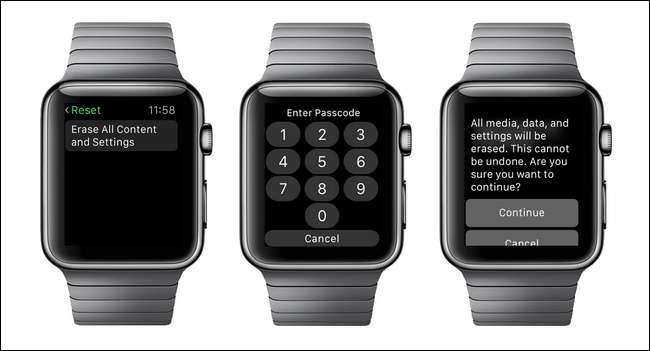
Di dalam menu "Reset" pilih "Hapus Semua Konten dan Pengaturan". Anda akan dimintai kode sandi Anda (jika Anda mengaktifkannya) dan kemudian diperingatkan bahwa semua media, data, dan pengaturan akan dihapus. Pilih "Lanjutkan" untuk mengembalikan jam tangan ke setelan pabrik.
Mengatur Ulang Apple Watch tanpa Kode Sandi
Jika Anda tidak dapat mengingat kode sandi Anda atau pemilik sebelumnya tidak menghapus perangkat dengan benar sebelum memberikannya kepada Anda, semuanya tidak hilang. Anda masih dapat melakukan reset pabrik dengan menghubungkan Apple Watch selama Anda memiliki kabel pengisi daya. (Tanpa kabel pengisi daya terhubung dan menerapkan pengisian daya ke arloji, langkah-langkah berikut tidak akan berfungsi.)
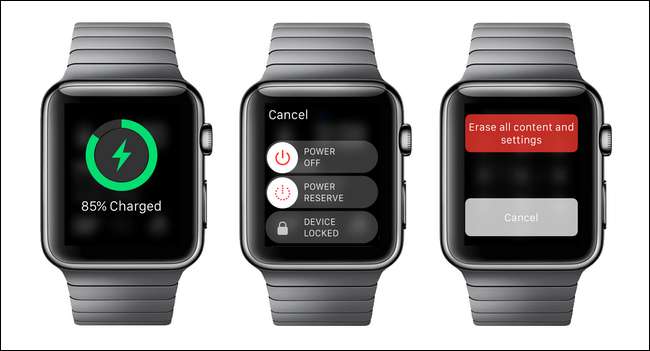
Hubungkan Apple Watch Anda ke kabel pengisi daya, lalu tekan dan tahan tombol samping pada jam tangan hingga menu Matikan muncul. Tekan dan tahan tombol "POWER OFF" di layar sampai layar "Hapus semua konten dan pengaturan" muncul. Tekan tombol "Hapus semua konten dan pengaturan" untuk menyelesaikan pengaturan ulang Apple Watch.
Cara Memulihkan Jam Tangan Anda
Memulihkan data ke jam tangan setelahnya sangat mudah dan hampir identik dengan proses pemasangan awal saat Anda pertama kali menautkan Apple Watch ke iPhone Anda. Untuk memulihkan data Anda cukup buka aplikasi Apple Watch di iPhone Anda dengan Apple Watch di tangan.
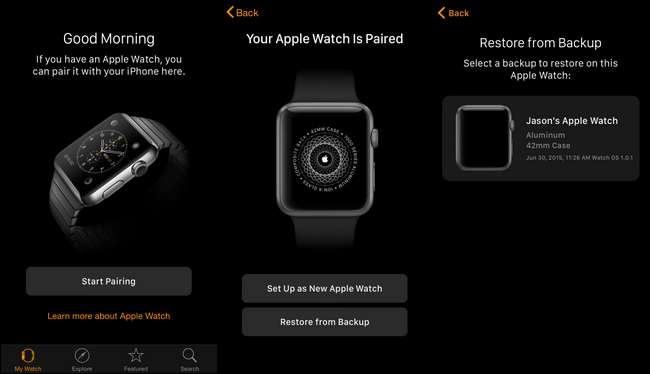
Pilih "Mulai Pemasangan" dan kemudian gunakan alat pemasangan (baik melalui pemindaian wajah Apple Watch Anda dengan kamera iPhone atau secara manual memasukkan data pemasangan). Saat pemasangan selesai, Anda akan ditawarkan opsi untuk "Atur sebagai Apple Watch Baru" atau "Pulihkan dari Cadangan".
Pilih "Pulihkan dari Cadangan" lalu pilih cadangan dari daftar yang tersedia. Setelah Anda memilih cadangan, iPhone Anda akan memulihkan semua data dan pengaturan yang dicadangkan (seperti yang dijelaskan di bagian pertama tutorial ini) dan proses pemasangan dan pemulihan selesai.
Ada pertanyaan tentang Apple Watch Anda? Kirimi kami email di [email protected] dan kami akan melakukan yang terbaik untuk menjawabnya.







